Aktualisiert August 2025 : Beenden Sie diese Fehlermeldungen und beschleunigen Sie Ihr Computersystem mit unserem Optimierungstool. Laden Sie es über diesen Link hier herunter.
- Laden Sie das Reparaturprogramm hier herunter und installieren Sie es.
- Lassen Sie es Ihren Computer scannen.
- Das Tool wird dann Ihren Computer reparieren.
Einige Benutzer, die auf Windows 10 aktualisiert haben, berichten, dass ihr PC nun am Anmeldebildschirm festsitzt. In einigen Fällen fehlt das Feld zur Eingabe des Passworts, in anderen Fällen fehlt die Tastatur oder das Passwort wird nicht akzeptiert. In einem ähnlichen Fall erscheint die Maus nur auf einem leeren schwarzen Bildschirm mit dem blauen Kreis. Wenn Sie mit solchen Problemen konfrontiert sind, lesen Sie weiter.
Windows 10 blieb am Anmeldebildschirm hängen
Wir empfehlen die Verwendung dieses Tools bei verschiedenen PC-Problemen.
Dieses Tool behebt häufige Computerfehler, schützt Sie vor Dateiverlust, Malware, Hardwareausfällen und optimiert Ihren PC für maximale Leistung. Beheben Sie PC-Probleme schnell und verhindern Sie, dass andere mit dieser Software arbeiten:
- Download dieses PC-Reparatur-Tool .
- Klicken Sie auf Scan starten, um Windows-Probleme zu finden, die PC-Probleme verursachen könnten.
- Klicken Sie auf Alle reparieren, um alle Probleme zu beheben.
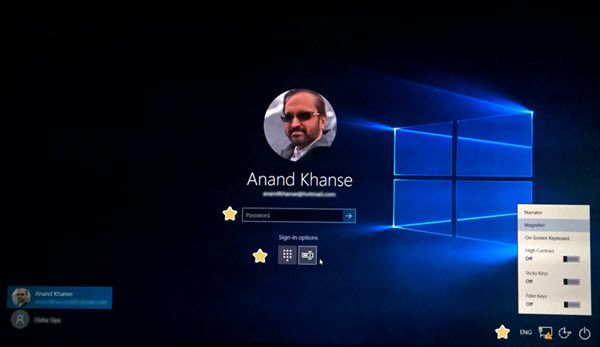
Während der Grund für jeden Benutzer unterschiedlich sein könnte, sind hier einige allgemeine Schritte zur Fehlerbehebung, die mir in den Sinn kommen. Ich kann nicht sagen, dass sie dir helfen werden, aber gehe durch sie hindurch und schaue, ob einer von ihnen dir hilft.
1] Überprüfen Sie, ob Ihre Tastatur und Maus ordnungsgemäß funktionieren. Trennen Sie dann den Stecker und schließen Sie ihn wieder an, wenn Sie auf einem Desktop arbeiten.
2] Starten Sie den Computer ein- oder zweimal mit dem Netzschalter in der rechten unteren Ecke neu und prüfen Sie, ob Sie fortfahren können.
3] Können Sie die Bildschirmtastatur aus dem Menü “Benutzerfreundlichkeit” in der rechten unteren Ecke des Anmeldebildschirms verwenden? Wenn ja, schauen Sie, ob Sie damit tippen können.
4] Verwenden Sie die Wi-Fi-Taste in der rechten unteren Ecke, stellen Sie eine Verbindung zu einer Internetverbindung her und überprüfen Sie dann, ob der PC Ihre Anmeldeinformationen für das Microsoft-Konto akzeptiert. Wenn nicht, dann versuchen Sie es mit Ihrer PIN.
5] Wenn Sie bereits verbunden sind, ziehen Sie den Stecker des Routers, beenden Sie die Verbindung und versuchen Sie es. Einige haben berichtet, dass dies geholfen hat.
6] Wenn Sie das Feld zum Anmelden nicht sehen, drücken Sie Strg+Alt+Entf und sehen Sie, ob es das Anmeldefeld zur Eingabe Ihres Passworts öffnet.
7] Starten Sie Windows 10 neu und starten Sie es im abgesicherten Modus und führen Sie ChkDsk aus. Starten Sie Ihren PC neu und versuchen Sie es.
und stellen Sie sicher, dass der Dienst Credentials Manager auf Automatisch eingestellt ist.
9] Rufen Sie im abgesicherten Modus die erweiterten Startoptionen auf und prüfen Sie, ob Sie die Installation reparieren können.
10] Andernfalls können Sie im abgesicherten Modus entweder diesen PC zurücksetzen oder auf Ihr früheres Betriebssystem zurücksetzen.
Nützliche Lektüre: Dieser Beitrag zeigt Ihnen, wie Sie auf den abgesicherten Modus oder die erweiterten Startoptionen zugreifen können, wenn Windows 10 beim Laden eines Bildschirms festsitzt, auf dem sich die Animation der rotierenden Punkte endlos bewegt, den Begrüßungsmodus, den Anmeldebildschirm, den Start von Windows oder nicht starten wird.
Das ist das Einzige, was mir in den Sinn kommt. Wenn jemand irgendwelche Ideen hat, teilen Sie diese bitte unten in den Kommentaren mit.
Alles Gute!
EMPFOHLEN: Klicken Sie hier, um Windows-Fehler zu beheben und die Systemleistung zu optimieren
